Gmail中如何创建和管理邮件标签,实现高效邮箱分类?
时间:2025-07-11 作者:游乐小编
创建和管理gmail标签的步骤包括:一、按用途、主题或来源分类建立标签体系;二、使用过滤器自动打标签;三、用颜色提升识别效率;四、定期整理标签。合理设置标签结构,结合自动化规则和颜色区分,可高效管理邮箱信息。
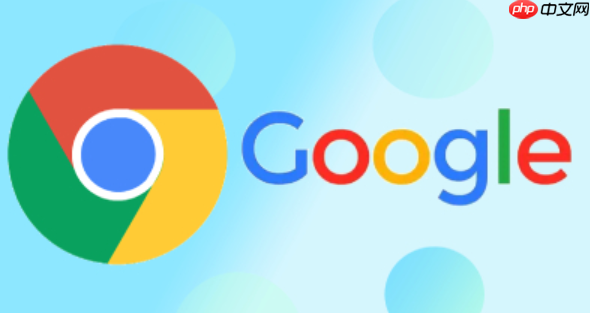
在Gmail里创建和管理邮件标签,是实现高效邮箱分类的关键。光靠收件箱默认视图很容易让重要信息被淹没,而合理使用标签,可以快速归类、筛选和查找邮件。

一、创建适合自己的邮件标签体系
Gmail的标签就像文件夹,但更灵活,一封邮件可以被打上多个标签。创建前先想清楚你日常处理邮件的场景,比如工作、生活、账单、项目等类别。
按用途分类:例如“待办”、“已读”、“跟进中”按主题分类:例如“旅行计划”、“项目A”、“客户反馈”按来源分类:例如“订阅邮件”、“系统通知”、“家人来信”点击“设置”>“查看所有设置”>“常规”标签页,找到“标签”部分,选择“新建标签”,输入名称即可完成创建。
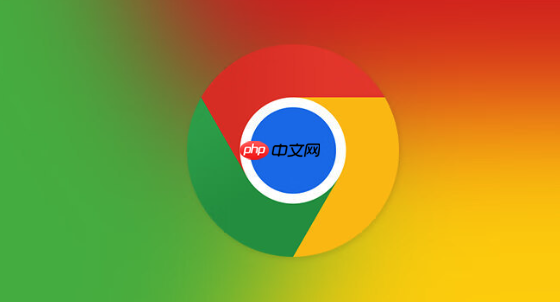
二、自动为邮件打标签,省时又省心
手动打标签太麻烦?可以用Gmail的过滤器功能自动分配标签。比如你想把所有来自某电商平台的订单确认邮件都打上“账单”标签:
打开任意一封目标邮件点击右上角三个点“更多”>“过滤器和屏蔽地址”>“创建新过滤器”设置条件(如发件人、主题关键词)点击“创建过滤器”,然后勾选“应用标签”并选择对应标签可以同时设置是否跳过收件箱或标记为已读等操作这样以后符合条件的邮件就会自动归类,不需要你再一一操作。

三、合理利用颜色提升识别效率
给不同类型的标签配上不同颜色,能让你一眼看出邮件优先级或类型。例如红色代表紧急、绿色代表已完成、蓝色代表工作相关。
在创建或编辑标签时,可以在“颜色”选项中自定义不建议颜色太多,否则反而干扰判断,控制在3~5种常用色最佳颜色搭配尽量有逻辑,比如冷色调用于低优先级,暖色调用于高优先级注意:如果你经常用手机查看邮件,确保所选颜色在小屏幕上也容易区分。
四、定期整理标签,避免混乱
时间久了可能会出现一些不再使用的标签,或者命名不统一的情况。建议每季度检查一次标签列表:
删除或合并重复、无用的标签修改命名不规范的标签,保持统一格式如果某些标签下几乎没有邮件,考虑是否需要保留可以通过左侧边栏的标签列表展开查看每个标签下的邮件数量,作为是否保留的参考。
基本上就这些。标签不是越多越好,而是要适合自己习惯,结构清晰才能真正提高效率。

- 末日生还者Under AI
- 221.57 MB 时间:04.23
小编推荐:
相关攻略
更多 - 高清大片免费观看网站地址 免费高清国产视频入口推荐 07.12
- Gmail中如何创建和管理邮件标签,实现高效邮箱分类? 07.11
- 夸克浏览器手机端播放视频卡顿怎么办,提升流畅度的方法 07.11
- 银河奇异果如何调整屏幕比例 爱奇艺调屏幕比例方法 07.11
- 即梦ai如何制作ai猫狗短视频 07.11
- 电影网站app排行榜 免费看电影的网站TOP10盘点 07.11
- 夸克网盘APP的核心功能有哪些,普通用户如何快速上手? 07.11
- AI视频绘图写作精灵好用吗 07.10
热门推荐
更多 热门文章
更多 -

- 神角技巧试炼岛高级宝箱在什么位置
-
2021-11-05 11:52
手游攻略
-

- 王者荣耀音乐扭蛋机活动内容奖励详解
-
2021-11-19 18:38
手游攻略
-

- 坎公骑冠剑11
-
2021-10-31 23:18
手游攻略
-

- 原神卡肉是什么意思
-
2022-06-03 14:46
游戏资讯
-

- 《臭作》之100%全完整攻略
-
2025-06-28 12:37
单机攻略
























